現(xiàn)如今重裝系統(tǒng)的方法多種多樣,不過(guò)其中最好用的還是U盤(pán)重裝。U盤(pán)重裝系統(tǒng)其實(shí)就是借助WINPE進(jìn)行重裝。很多用戶都不知道如何通過(guò)U盤(pán)來(lái)重裝系統(tǒng)。那么下面就讓小編為大家?guī)?lái)WINPE一鍵U盤(pán)重裝win10系統(tǒng)教程。
在重裝系統(tǒng)前,我們先來(lái)了解什么是WINPE:
Windows預(yù)安裝環(huán)境也就是WinPE,它是在Windows內(nèi)核上構(gòu)建的具有有限服務(wù)的最小?Win32子系統(tǒng),它用于為安裝Windows而準(zhǔn)備計(jì)算機(jī),以便從網(wǎng)絡(luò)文件服務(wù)器復(fù)制磁盤(pán)映像并啟動(dòng)Windows安裝程序。
Windows PE不是設(shè)計(jì)為計(jì)算機(jī)上的主要操作系統(tǒng),而是作為獨(dú)立的預(yù)安裝環(huán)境和其他安裝程序和恢復(fù)技術(shù)(例如Windows安裝程序、Windows部署服務(wù)(Windows DS)、系統(tǒng)管理服務(wù)器 (SMS)操作系統(tǒng) (OS)部署功能包以及Windows恢復(fù)環(huán)境 (Windows RE)的完整組件使用等。
用最簡(jiǎn)單的話來(lái)說(shuō),它就是一個(gè)Windows的安裝和恢復(fù)器。
系統(tǒng)重裝步驟:
《1》利用U盤(pán)啟動(dòng)盤(pán)制作工具將手中的u盤(pán)制作成啟動(dòng)盤(pán),并把之前下載好的win10系統(tǒng)放入CHO文件夾內(nèi)。
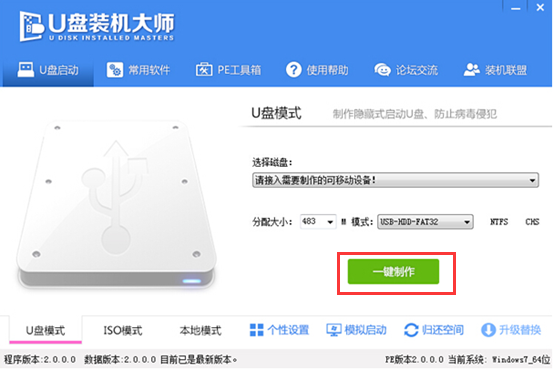
《2》把已經(jīng)制作好的U盤(pán)啟動(dòng)盤(pán)連接上電腦,并在開(kāi)機(jī)的狀態(tài)下迅速的按下u盤(pán)啟動(dòng)快捷鍵,進(jìn)入啟動(dòng)項(xiàng)。
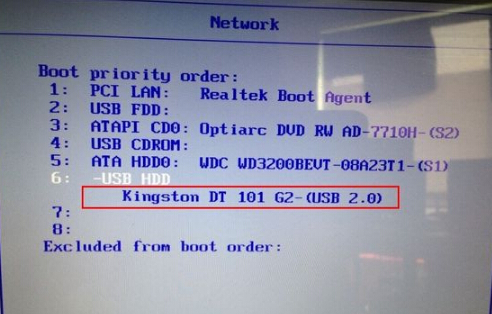
《3》這個(gè)時(shí)候我們利用鍵盤(pán)的上下鍵選擇【03】啟動(dòng)Win8PE裝機(jī)維護(hù)版(新機(jī)器),進(jìn)入pe系統(tǒng)后,系統(tǒng)就會(huì)自動(dòng)加載U盤(pán)裝機(jī)大師一鍵裝機(jī)工具。
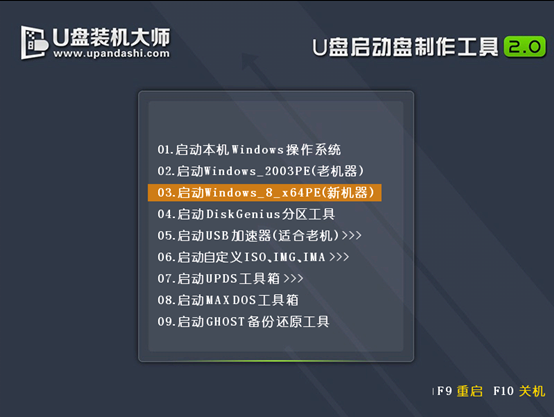
《4》把系統(tǒng)安裝到指定的盤(pán)符,并按下確認(rèn)的執(zhí)行操作。
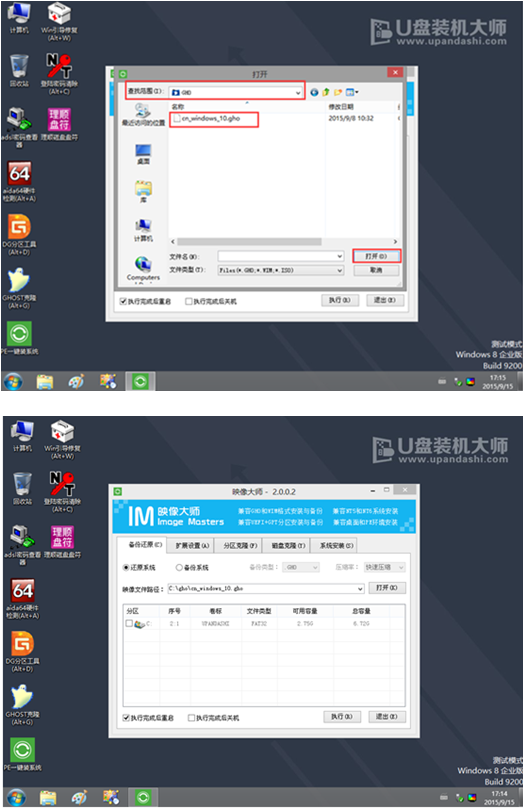
《5》完成上述操作后,我們只需要靜靜的等待上幾分鐘,系統(tǒng)會(huì)自動(dòng)重啟完成最后的操作步驟。
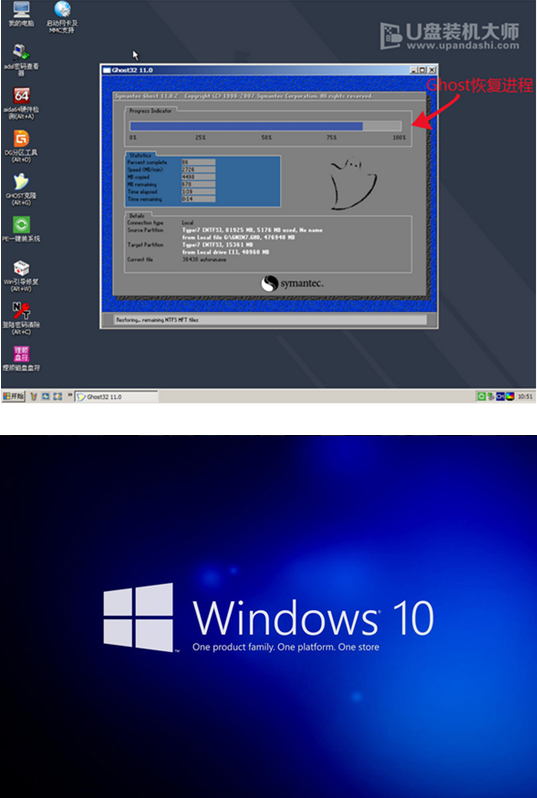
以上就是小編為大家?guī)?lái)的WINPE一鍵U盤(pán)重裝win10系統(tǒng)教程。U盤(pán)重裝系統(tǒng),我們可以通過(guò)韓博士裝機(jī)大師來(lái)制作WINPE啟動(dòng)U盤(pán),然后再進(jìn)行重裝。

